寸法
寸法制約を適用して編集し、スケッチのサイズと比率を制御します。寸法を"被駆動"寸法にすると、制約ではなく、正規寸法になります。
注: 現在、スケッチカーブでは寸法ツールのみを使用できます。
スケッチカーブへの寸法制約の適用
ラインの長さ、2点間の距離、角度、円弧または円のサイズを制約します。
- オプション: スケッチカーブをダブルクリックして編集モードに入ります。
- リボンで、スケッチタブをクリックします。
-
寸法アイコンをクリックします。
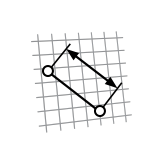
-
1つまたは複数の制約を適用します。
寸法制約 操作 メモ 線形 ラインをクリックします。 長さの垂直成分または水平成分を制約できます。 整列(2点間の距離) 2点または2本のラインをクリックします。 半径 円弧をクリックします。 直径 円をクリックします。 角 2つのラインをクリックします。 - クリックして寸法制約を配置します。
- オプション: 寸法制約の編集を参照してください。
- チェックマークを右クリックして、マウスで移動して終了するか、または右ダブルクリックします。
寸法制約の編集
寸法制約を再配置し、値を変更し、"被駆動"にするか、または削除します。
- 寸法制約をダブルクリックして選択します。
-
寸法制約を編集します。
動作 操作 メモ 寸法制約を再配置する 寸法制約をドラッグします。 値を変更する - 寸法制約の終端にある矢印をドラッグします。
- 寸法制約をクリックし、値を入力して、Enterキーを押します。
寸法拘束を"被駆動"にする 寸法制約をクリックし、被駆動を選択します。 被駆動寸法は正規寸法であり、制約ではありません。スケッチの変更時に更新されます(被駆動寸法を直接変更することはできません)。 寸法制約を削除する 寸法制約をクリックし、Alt+Dキーを押します。 寸法を非表示にする 右クリックし、寸法を表示を選択解除します。 - チェックマークを右クリックして、マウスで移動して終了するか、または右ダブルクリックします。